Если вы используете Word 2007, 2010 или 2013, вы можете столкнуться со странной ошибкой при открытии файла DOCX. Недавно я попытался открыть файл DOCX, созданный в Windows 10 с помощью Office 2013, и получил следующее сообщение об ошибке:
Имя в конечном теге элемента должно соответствовать типу элемента в начальном теге.
Хмм, понятия не имею, что это значит! Проведя небольшое исследование, я обнаружил, что эта ошибка связана с кодом XML, из которого фактически состоит файл DOCX. Обычно эта ошибка не приводит к потере вашего файла или его содержимого, но рекомендуется сделать копию файла перед тем, как вы начнете вносить какие-либо изменения.
Если в итоге вы испортили исходный файл, вы всегда можете попробовать еще раз, используя файл резервной копии. Вот как выглядит сообщение об ошибке, если вы используете Office 2013:
Вы также увидите дополнительную информацию, такую как Location: Part: /word/document.xml, строка: 2, колонка: xxxx. Итак, что вызывает эту ошибку? Видимо, это уравнения! В частности, это связано с тегами oMath, когда уравнение привязано к тому же абзацу, что и текстовое поле или графический объект.
К счастью, есть прямой способ исправить эту ошибку. Я начну с самого простого и перейду к более техническим решениям для тех, кто заинтересован.
Microsoft Fix-it
Microsoft выпустила Исправить это скачать это пойдет дальше и исправит проблемный файл Word. Обратите внимание, что даже если это временно исправит проблему, она может возникнуть снова, если вы снова отредактируете файл. Прокрутите вниз, чтобы прочитать о том, как вы можете предотвратить повторение этой ошибки.
Редактировать XML вручную
Если вы хотите сделать это вручную, вы можете открыть файл DOCX и отредактировать XML. Однако я не очень рекомендую это, поскольку это сложно и может еще больше испортить ситуацию. Есть способ настроить фактический документ Word, который вы можете прочитать ниже.
По сути, весь файл Word на самом деле представляет собой сжатый архив нескольких файлов XML. Чтобы увидеть эти файлы, вы должны переименовать расширение из DOCX в ZIP.
В Windows 8/10 откройте проводник и перейдите на вкладку «Вид». Справа вы увидите флажок «Расширения имен файлов». Иди и проверь это. Теперь переименуйте файл DOCX в ZIP и дважды щелкните по нему, чтобы открыть его.
Здесь вы увидите пару папок и файл XML. Основное содержание вашего документа Word находится в папке Word. Откройте его, и вы увидите файл с именем document.xml.
Это основной XML, который содержит содержание вашего фактического документа Word. Другие — это просто настройки, стили, шрифты и т. Д. Теперь открытие этого в Блокноте будет выглядеть как беспорядок, поэтому вы хотите выполнить поиск по oMath, потому что этот тег вызывает проблемы. По сути, это должно выглядеть так:
Если первая строка как-то ниже или после строк два или три, тогда вы получите эту ошибку. Вам нужно переместить его обратно сразу над этими строками, чтобы открыть файл Word.
Постоянное исправление ошибки начала и конца тега
Надеемся, что инструмент Fix-it решил вашу проблему, но это может произойти снова, если вы не устраните причину навсегда. Для этого все, что вам нужно сделать, это обновить до Office 2010 или Office 2013 с пакетом обновления 1. Проблема устранена в пакетах обновления, поэтому, если вы их не установили, продолжайте и сделайте это.
После установки проблема не возникнет с новыми файлами или файлами, которые вы исправили или исправили вручную с помощью инструмента Fix-it. Если по какой-либо причине вы не можете выполнить обновление до SP 1, существует еще одно решение, которое требует настройки группирования уравнения и текстовых полей в документе Word.
Как только вы восстановите файл DOCX с помощью инструмента или вручную отредактируете файл, откройте панель выбора на вкладке «Главная». Вы можете добраться до него, сначала нажав кнопку «Выбрать».
Откроется панель боковой панели, в которой перечислены все различные объекты на странице. Идите вперед и нажмите клавишу CTRL и выделите все текстовые поля.
Выбрав текстовые поля, нажмите кнопку «Группа» в разделе «Инструменты рисования — Формат — Упорядочить». Он находится рядом с кнопкой «Выбрать», о которой я упоминал выше.
Это должно сгруппировать все ваши текстовые поля вместе. Теперь сохраните ваш документ и посмотрите, сможете ли вы открыть его снова без ошибки. Это постоянное решение, поэтому даже если вы не обновляете пакет обновления 1, ошибка должна исчезнуть. Это определенно превосходит редактирование файлов XML. Если у вас есть какие-либо вопросы, сообщите нам об этом в комментариях. Наслаждайтесь!
Определенные проблемы во встроенном редакторе MS Word 2007 и раннем (без обновлений) MS Word 2010 могут привести к возникновению такой ошибки: «К сожалению, не удается открыть файл «имя файла» из-за проблем с его содержимым». Как правило, такое возникает, если пользователь пытается в одном рядке разместить формулу и внедрить еще какой-либо элемент.
Смотрите также видеоверсию статьи «Проблема с формулами в MS Word 2007-2010 или нельзя открыть файл из-за проблем с содержимым».
Уважаемые посетители сайта, ниже показан способ самостоятельного решения проблемы, если у вас не получается или нет желания этим заниматься, вы можете заказать восстановление файла у нас. Подробности здесь
Если посмотреть дополнительные сведения, то в описании проблемы указано, что: «Имя в конечном теге элемента должно совпадать с типом элемента в начальном теге» и, соответственно, указано

В англоязычной версии MS Office это сообщение звучит как: «We’re sorry. We can’t o
pen «File Name» because we found a problem with its contents».

Для решения данной проблемы, необходимо открыть файл MS Word, как архив и найти в нем файл document.xml. Все правки в document.xml следует проводить в простом редакторе текстовых файлов, в котором существует возможность отследить текущую позицию курсора (для нахождения проблемы). Отличным выбором будет бесплатный Notepad++ либо любой другой аналог.

Целевой файл document.xml можно без проблем извлечь, отредактировать, а потом вернуть обратно. Открытый целевой файл выглядит так (красным выделена проблема):

Однако, прежде чем редактировать. необходимо понимать суть проблемы, а она заключается в неправильном порядке тегов:
<mc:AlternateContent> <mc:Choice requires=""wps""> <m:oMath> … </m:oMath></mc:Choice></mc:AlternateContent>
Для решения проблемы необходимо разместить представленные теги в правильном порядке, а он следующий:
<m:oMath> <mc:AlternateContent> <mc:Choice requires=""wps""> … </mc:Choice></mc:AlternateContent> </m:oMath>
Также следует учесть, что ошибка может присутствовать в документе не единожды, а в нескольких местах, например, после одного исправления файла, который использовался в статье, получили следующую ошибку:

Другими словами, файл исправили, но не полностью, нужно проделать аналогичные изменения в последующих позициях.
В данном, конкретном файле, потребовалось проделать всего два изменения. При этом потребовалось перенести в начало позиции открывающий тег <m:oMath>.
- 2019
Если вы используете Word 2007, 2010 или 2013, вы можете столкнуться со странной ошибкой при открытии файла DOCX. Недавно я попытался открыть файл DOCX, созданный в Windows 10 с помощью Office 2013, и получил следующее сообщение об ошибке:
Имя в конечном теге элемента должно соответствовать типу элемента в начальном теге.
Хм, понятия не имею, что это значит! Проведя небольшое исследование, я обнаружил, что эта ошибка связана с кодом XML, из которого фактически состоит файл DOCX. Обычно эта ошибка не приводит к потере вашего файла или его содержимого, но рекомендуется создать копию файла перед тем, как вы начнете вносить какие-либо изменения.
Если в итоге вы испортили исходный файл, вы всегда можете попробовать еще раз, используя файл резервной копии. Вот как выглядит сообщение об ошибке, если вы используете Office 2013:

Вы также увидите дополнительную информацию, такую как Location: Part: /word/document.xml, строка: 2, столбец: xxxx . Итак, что вызывает эту ошибку? Видимо, это уравнения! В частности, это связано с тегами oMath, когда уравнение привязано к тому же абзацу, что и текстовое поле или графический объект.
К счастью, есть прямой способ исправить эту ошибку. Я начну с самого простого и перейду к более техническим решениям для тех, кто заинтересован.
Microsoft Fix-it
Microsoft выпустила загрузку Fix-it, которая будет исправлять проблемный файл Word. Обратите внимание, что даже если это временно исправит проблему, она может возникнуть снова, если вы снова отредактируете файл. Прокрутите вниз, чтобы прочитать о том, как вы можете предотвратить повторение этой ошибки.
Редактировать XML вручную
Если вы хотите сделать это вручную, вы можете открыть файл DOCX и отредактировать XML. Однако я не очень рекомендую это, поскольку это сложно и может испортить вещи еще больше. Есть способ настроить фактический документ Word, который вы можете прочитать ниже.
По сути, весь файл Word на самом деле представляет собой сжатый архив нескольких файлов XML. Чтобы увидеть эти файлы, вы должны переименовать расширение из DOCX в ZIP.

В Windows 8/10 откройте проводник и перейдите на вкладку «Вид». Справа вы увидите флажок « Расширения имен файлов» . Иди и проверь это. Теперь переименуйте файл DOCX в ZIP и дважды щелкните по нему, чтобы открыть его.
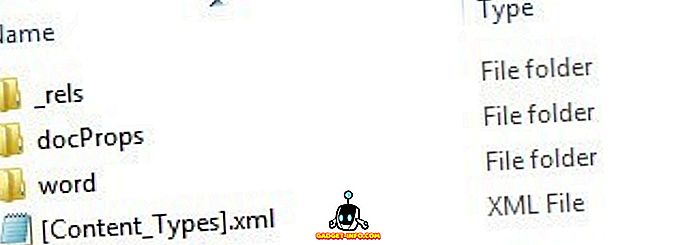
Здесь вы увидите пару папок и файл XML. Основное содержание вашего документа Word находится в папке Word . Откройте его, и вы увидите файл с именем document.xml .
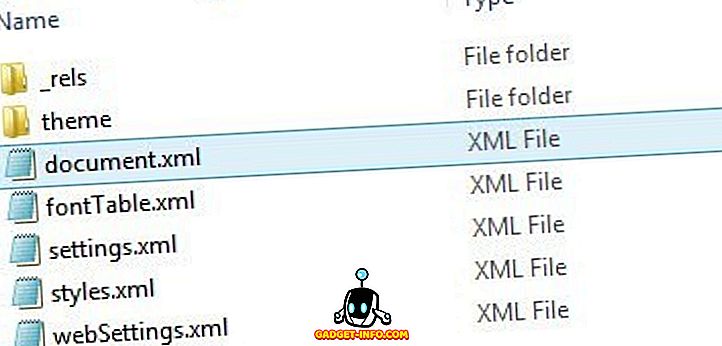
Это основной XML, который содержит содержание вашего фактического документа Word. Другие – это просто настройки, стили, шрифты и т. Д. Теперь открытие этого в Блокноте будет выглядеть как беспорядок, поэтому вы хотите выполнить поиск по oMath, потому что это тег, который вызывает проблемы. По сути, это должно выглядеть так:
Если первая строка будет как-то ниже или после строк второй или третьей, вы получите эту ошибку. Вам нужно переместить его обратно сразу над этими строками, чтобы открыть файл Word.
Постоянное исправление ошибки начала и конца тега
Надеемся, что инструмент Fix-it решил вашу проблему, но это может произойти снова, если вы не исправите основную причину навсегда. Для этого все, что вам нужно сделать, это обновить до Office 2010 или Office 2013 с пакетом обновления 1. Проблема устранена в пакетах обновления, поэтому, если вы их не установили, продолжайте и сделайте это.
После установки проблема не возникнет с новыми файлами или файлами, которые вы исправили или исправили вручную с помощью инструмента Fix-it. Если по какой-либо причине вы не можете выполнить обновление до SP 1, существует еще одно решение, которое требует настройки группирования уравнения и текстовых полей в документе Word.
После того, как вы восстановили файл DOCX, используя инструмент или вручную отредактировав файл, откройте панель выбора на вкладке « Главная ». Вы можете добраться до него, сначала нажав кнопку « Выбрать» .
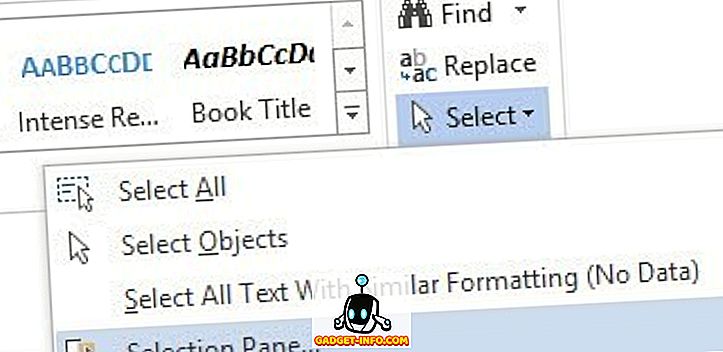
Откроется панель боковой панели, в которой перечислены все различные объекты на странице. Идите вперед и нажмите клавишу CTRL и выделите все текстовые поля.
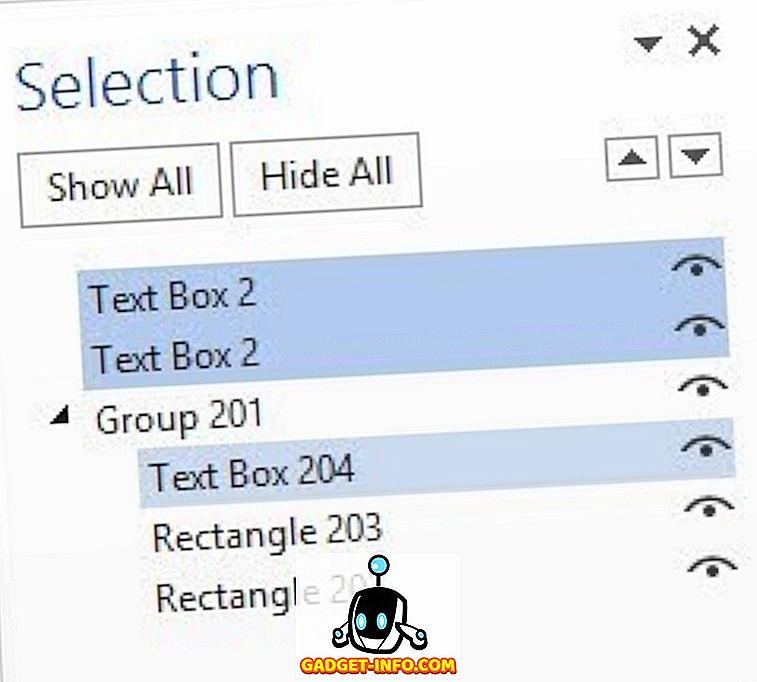
Выбрав текстовые поля, нажмите кнопку «Группа» в разделе « Инструменты рисования – Формат – Упорядочить» . Это прямо рядом с кнопкой Выбрать, о которой я упоминал выше.
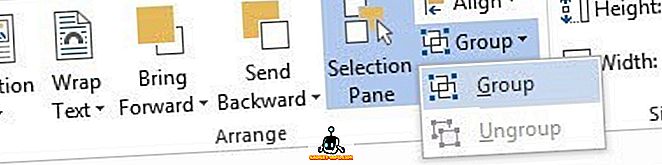
Это должно сгруппировать все ваши текстовые поля вместе. Теперь сохраните ваш документ и посмотрите, сможете ли вы открыть его снова без ошибки. Это постоянное решение, поэтому даже если вы не обновитесь до пакета обновления 1, ошибка должна исчезнуть. Это определенно превосходит редактирование файлов XML. Если у вас есть какие-либо вопросы, сообщите нам об этом в комментариях. Наслаждайтесь!
 Доброго времени суток!
Доброго времени суток!
«Рукописи не горят?!»
Вроде бы да, но современные документы – нередко отказываются открываться, что делает невозможным прочесть эти самые “рукописи” 👀 (см. пример ниже – файл якобы был поврежден).
Чаще всего эти “проблемы” происходят при не удачном копировании и переносе документов с одного накопителя на другой (реже из-за вирусного заражения или при появлении битых секторов на HDD).
Собственно, сегодняшняя заметка будет посвящена тому, как извлечь из “битого” файла хоть какие-нибудь данные (ведь для многих это дни/недели работы!).
Кстати, на всякий случай заранее предупреждаю: всё, что вы делаете по советам из заметки ниже – делаете на свой страх и риск. 100-% гарантии восстановления, разумеется, дать нельзя.
Итак, теперь к делу…
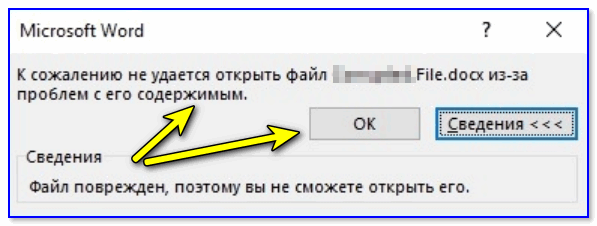
Файл поврежден, поэтому вы не можете открыть его
*
Содержание статьи
- 1 Что делать, если при открытии документа — Word сообщает, что файл поврежден
- 1.1 👉 ШАГ 1: см. свойства
- 1.2 👉 ШАГ 2: проверка авто-сохранения
- 1.3 👉 ШАГ 3: встроенные функции Word
- 1.4 👉 ШАГ 4: попытка конвертирования в ODT
- 1.5 👉 ШАГ 5: «ремонт» файла спец. утилитами
- 1.6 👉 ШАГ 6: пару слов о тегах

→ Задать вопрос | дополнить
Что делать, если при открытии документа — Word сообщает, что файл поврежден
👉 ШАГ 1: см. свойства
Первое, что следует предпринять, это проверить размер поврежденного документа. Для этого: нужно кликнуть по нему правой кнопкой мыши, и перейти в «Свойства / Общие».
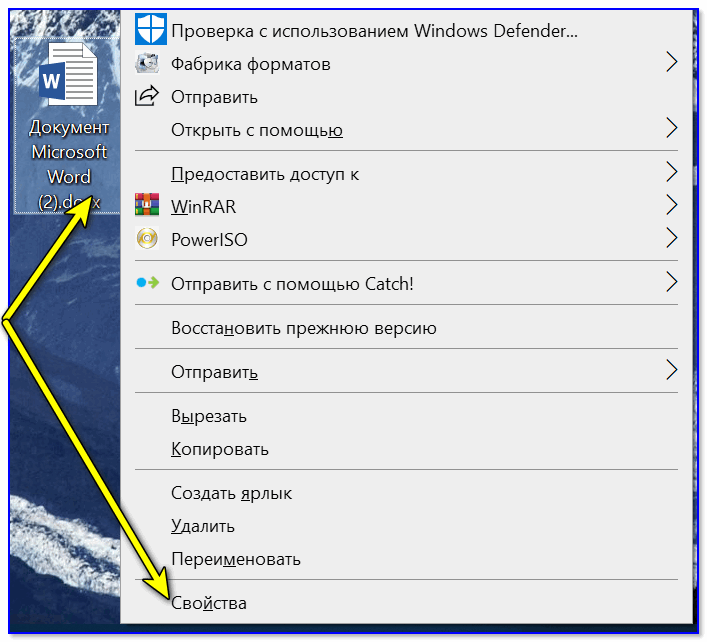
Свойства файла
Если размеры файла больше 0-2 КБ и, вообще, соответствуют (или примерно соответствуют изначальным), поздравляю. Пациент скорее жив, чем мертв! Т.е. очень вероятно, что из него можно будет извлечь какие-то данные 👌.
А если от изначальных 500 килобайт осталось 0-2-3 КБ, новости неутешительны. Восстановить конкретно этот файл уже невозможно, т.к. в нём ничего нет (но можно попытаться восстановить его с того накопителя, откуда вы его ранее копировали, см. ссылку ниже). *
👉 В помощь!
Как восстановить фото и документы с USB-флешки, MicroSD-карты, HDD-диска и пр. накопителей [инструкция]
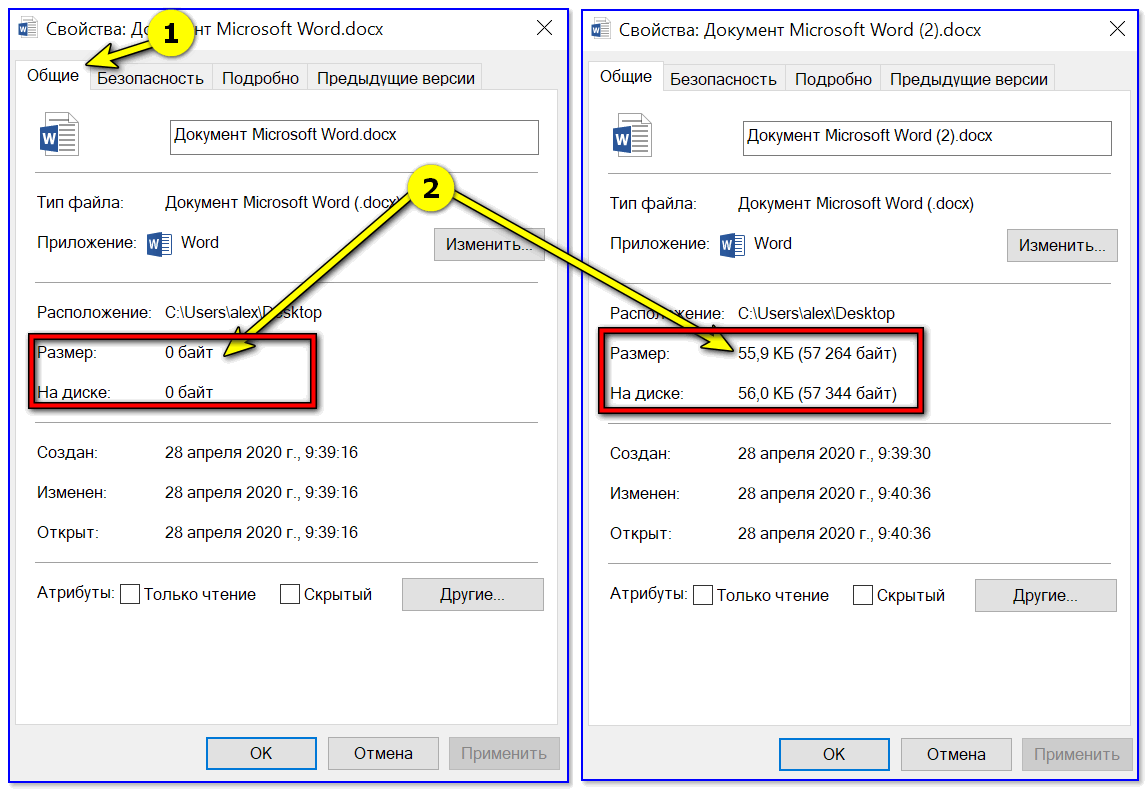
Свойства документа Word
Для справки.
Такое часто происходит при неудачном переносе документа на съемный носитель (например, при копировании папки с документами с жесткого диска на флешку). В будущем просто не забывайте проверять его работоспособность после переноса…
*
👉 ШАГ 2: проверка авто-сохранения
Word достаточно “умная” программа и для документов, с которыми вы много работаете (и иногда забываете сохранять), она делает резервные копии (автоматически).
Поэтому, очень рекомендую на том компьютере, на котором вы создавали оригинал не открывающегося документа:
- запустить Word;
- зайти в меню “Фал/Открыть/Последние”;
- нажать по кнопке “Восстановить несохраненные документы”;
- и пробежаться по списку, который покажет вам Word.
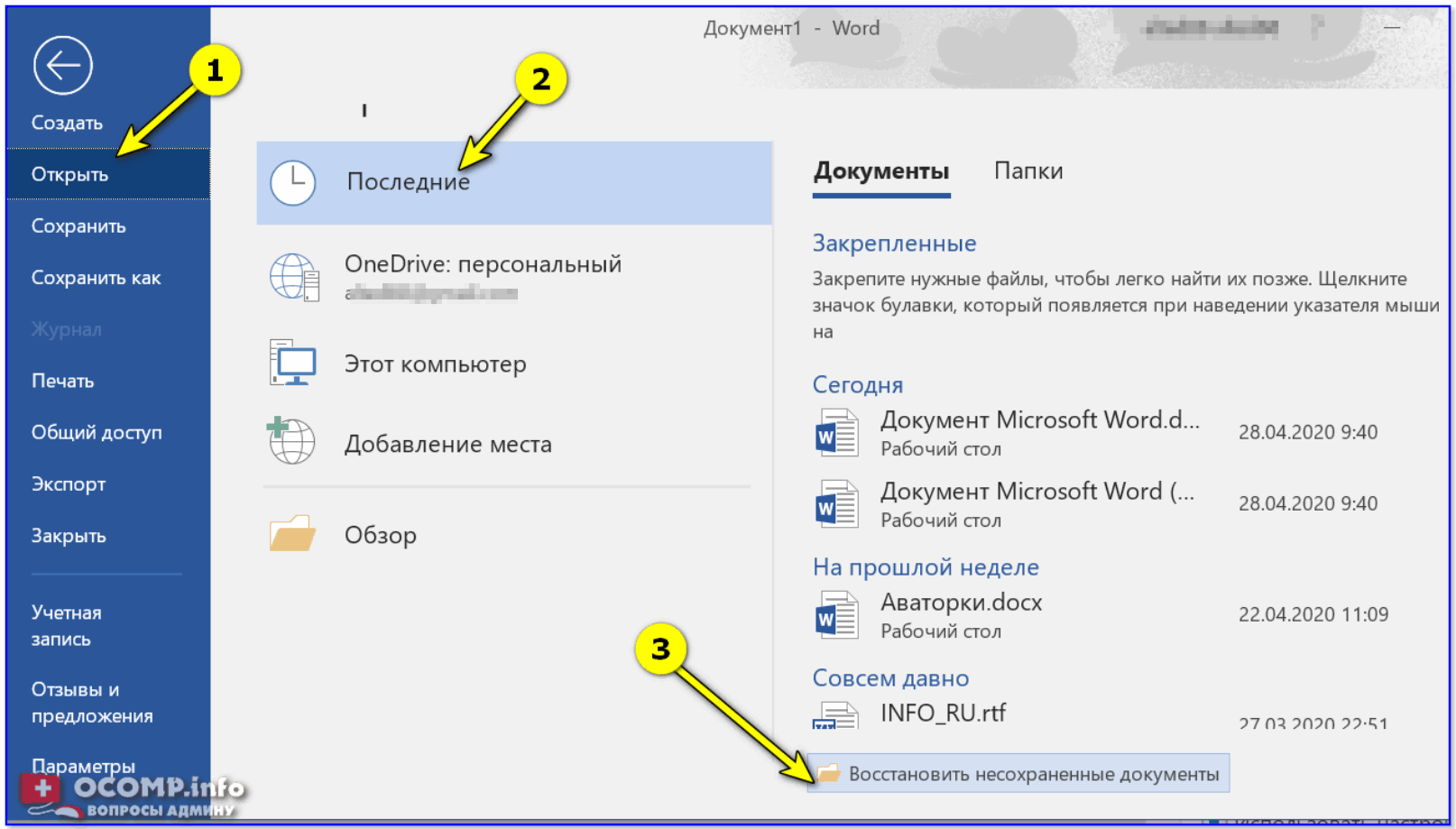
Восстановить несохраненные документы
Разумеется, этот способ работает только в современных версиях Word 2016/2019 (2013?), и при условии, что авто-сохранение не было выключено вручную.
*
👉 ШАГ 3: встроенные функции Word
Примечание! Если у вас старая версия Word (сейчас актуальная 2019) — рекомендую обновить ее. В новой версии есть доп. функции, которые могут помочь в нашей проблеме…
И так, речь прежде всего идет о том, чтобы попытаться импортировать данные из “проблемного” файла в новый документ. Делается это следующим образом:
- Создаем пустой документ Word;
- Заходим в меню «Вставка» (Insert);
- Далее заходим в подменю «Текст» (Text) — там появятся команды «Объект» (или Insert Object) и «Текст из файла» (или Text from file);
- Выбираем пункт «Текст из файла»;
- Выбираем во всплывшем окне поврежденный документ и нажимаем кнопку «Вставить».
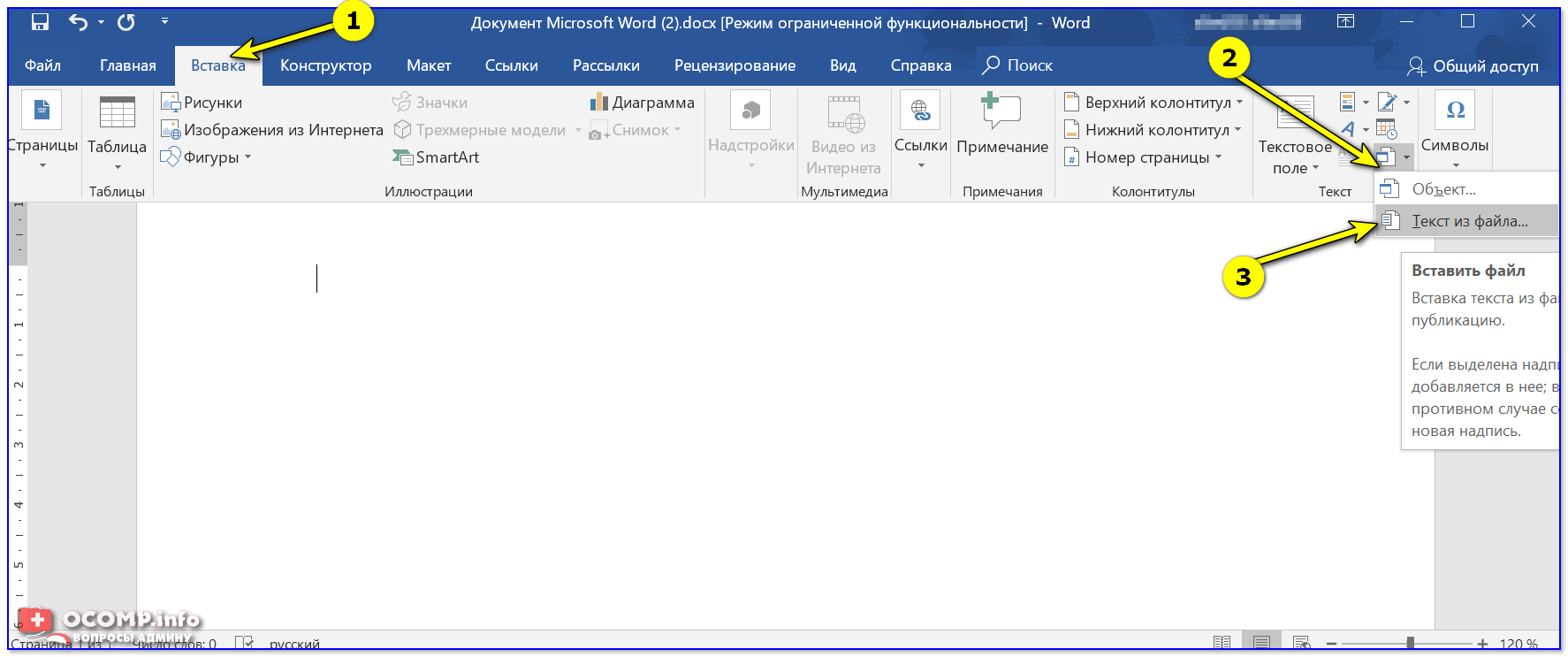
Текст из файла / Word 2019
👉 Кроме этого, есть еще один вариант — конвертер Recover Text from Any File (он встроен в Word 2019). Чтобы получить доступ к штатному инструменту, нужно:
- запустить Word;
- затем перейти «Файл» (File) – «Открыть» (Open);
- в диалоговом окне нужно выбрать проблемный документ;
- затем нажать на кнопку «Тип файлов» и выбрать из списка команду «Восстановление текста из любых документов» (Recover Text from Any File).
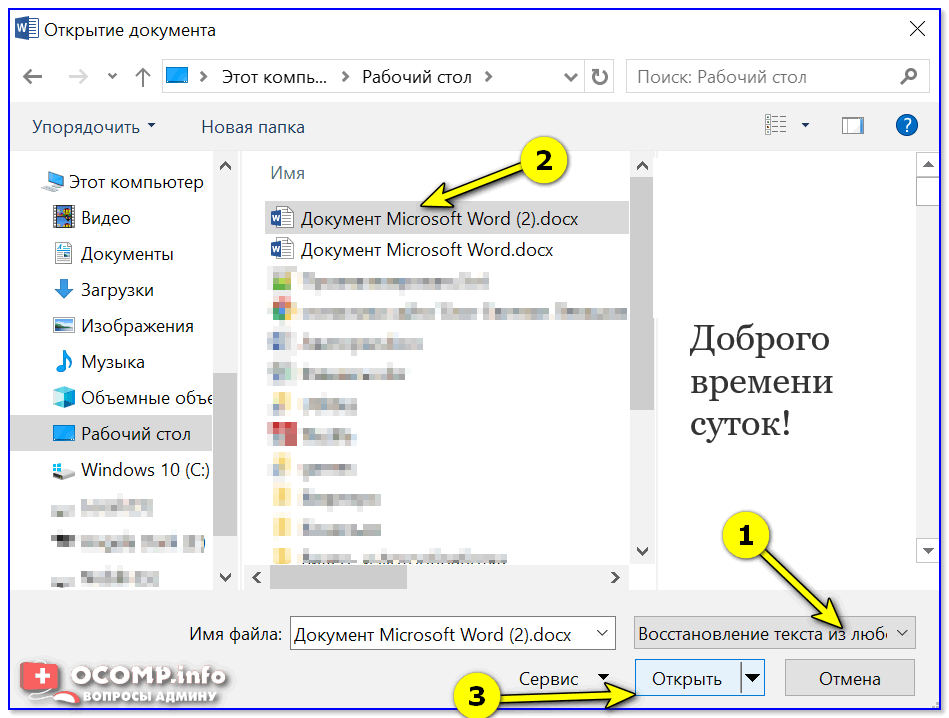
Восстановление текста из любого файла
Встроенный сервис позволяет восстанавливать файлы даже с глубокими повреждениями, но, к сожалению, он не дает возможности сохранять рисунки, таблицы и другие элементы. С ними, как и с форматированием текста, придется распрощаться навсегда… * (прежде попробуйте доп. нижеприведенные советы)
*
👉 ШАГ 4: попытка конвертирования в ODT
Несмотря на то, что последние версии Word стали менее “капризными”, чем предыдущие — всё равно, по сравнению с др. софтом, Office нельзя “скормить” всё, что ему предлагают… ✌
В этом плане, хочется выделить аналог MS Office — 👉 Libre Office. Это бесплатный офисный пакет, который позволяет открывать и конвертировать даже очень “проблемные документы” (главное, чтобы внутри него были какие-то данные, см. ШАГ 1).
Чтобы это сделать — после установки и запуска Libre Office перейдите в меню “Мастер/Конвертер документов”.
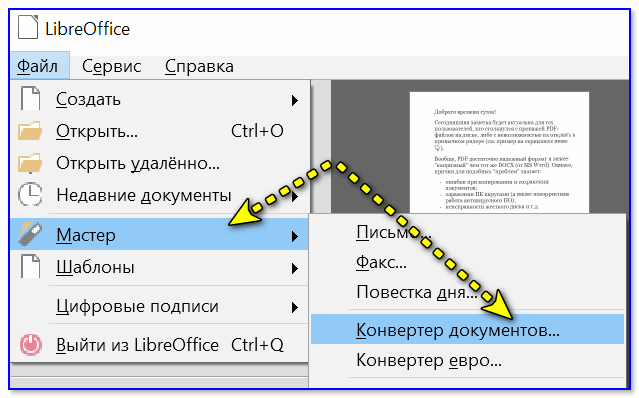
Конвертер документов – Libre Office
Далее укажите, что нужны “Документы Word” и задайте папку, в которой сохранены не открывающиеся документы. После, согласитесь на конвертацию, и дождитесь ее окончания.
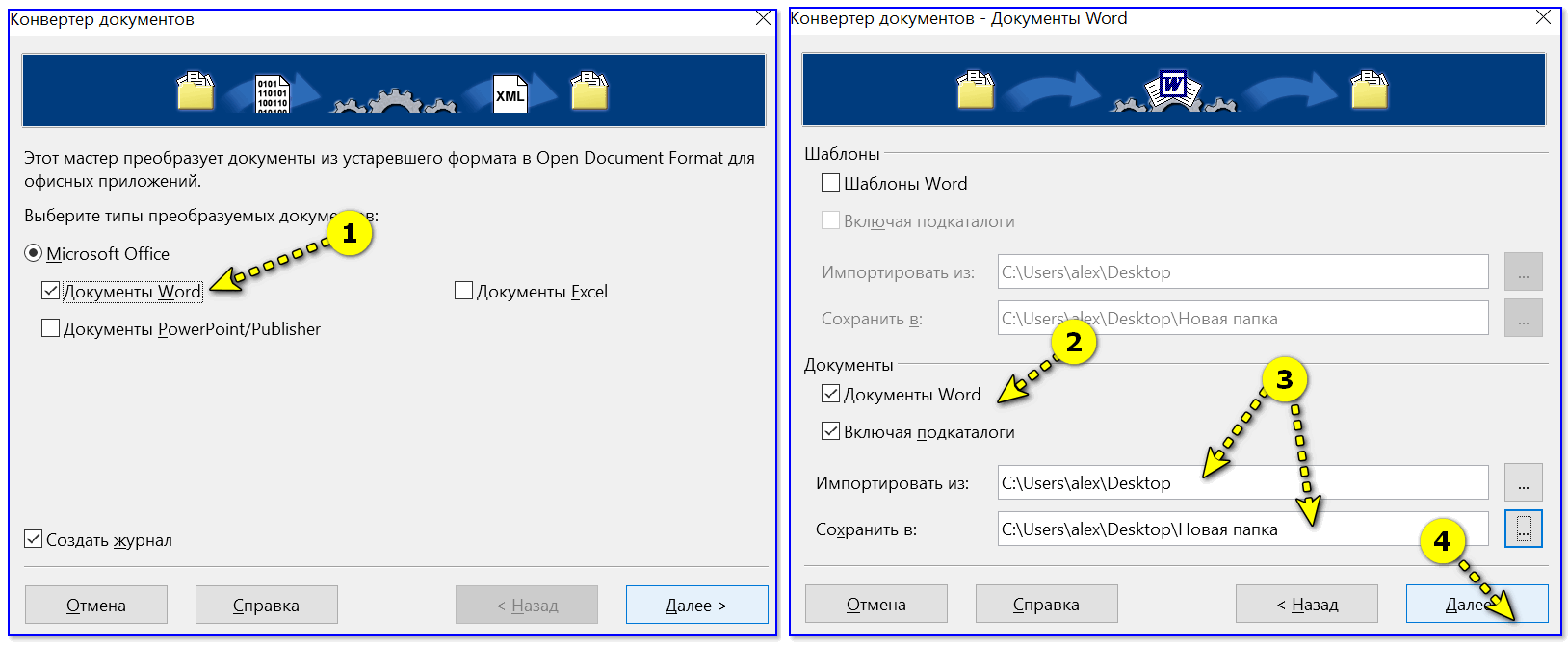
Документы Word преобразовать в файлы ODT
Все файлы от Word будут преобразованы (конвертированы) в новый формат ODT — а его Libre Office легко и быстро открывает в своем редакторе (аналог Word).
См. пример на скрине ниже 👇, как я открыл свой “проблемный” документ.
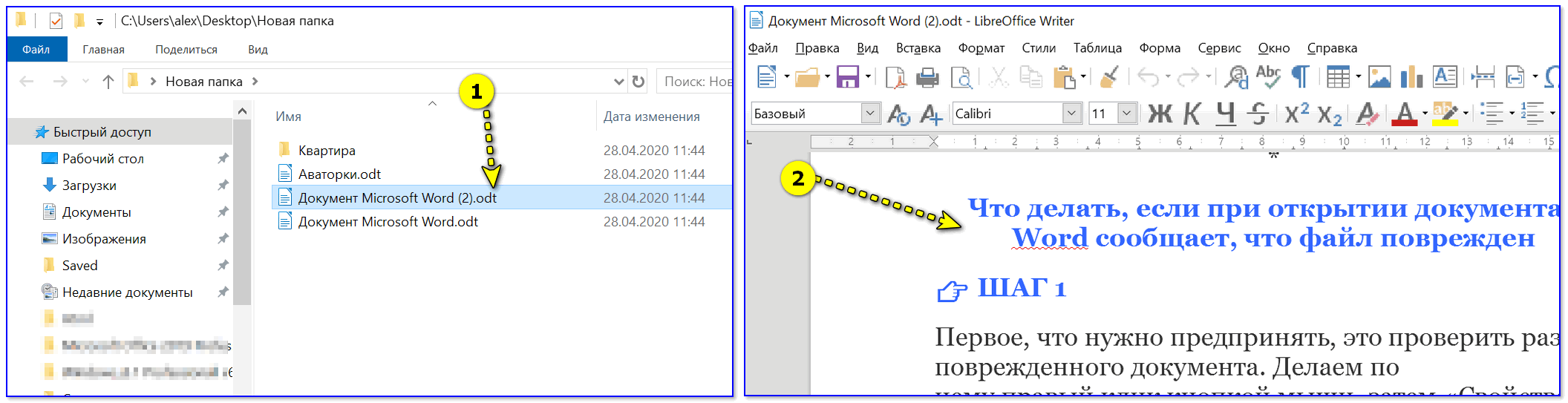
Документ открылся! / кликабельно
*
👉 ШАГ 5: «ремонт» файла спец. утилитами
Если все вышеприведенные советы и рекомендации не принесли пользы, решить проблему помогут только сторонние утилиты и ресурсы.
И здесь с одной стороны – выбор большой, с другой – бесплатных продуктов практически нет, а платные – непонятно, восстановят ли они хоть, что-нибудь.
👉 В этом плане мне импонирует решение от компании Recovery Toolbox: https://word.recoverytoolbox.com/repair-word/ru/.
*
В чем суть:
- вы можете воспользоваться онлайн-решением для сканирования своего документа. Если увидите, что сервис с документом справился (он покажет первый лист) — то оплачиваете (10$) и загружаете восстановленный файл к себе на диск! Удобно?! (офиц. страничка: https://word.recoverytoolbox.com/online/ru/)
- если “испорченных” документов слишком много — можно воспользоваться их спец. приложением Recovery Toolbox for Word (27$). Цена несколько выше, зато можно восстанавливать неограниченное количество документов.
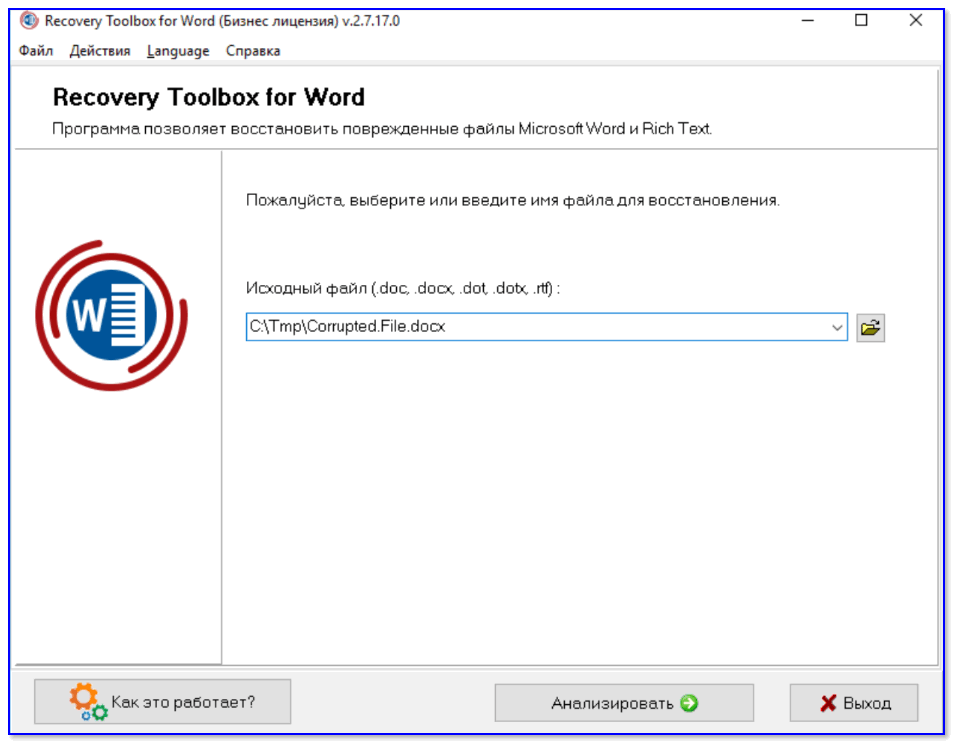
Recovery Toolbox for Word — скриншот главного окна утилиты
Отмечу, что интерфейс утилиты выполнен крайне прост и с ней справится любой начинающий пользователь. Требуется-то указать файл, и подождать пока Recovery Toolbox for Word его просканирует… ☝
*
👉 ШАГ 6: пару слов о тегах
В заключении нельзя не затронуть тему неверных тегов XML.
Сегодня мы не будем останавливаться на этом подробно, это тема отдельной статьи. Что вам нужно знать сейчас, это то, что файлы Word (формат DOCX) представляют собой полноценные архивы, хранящие информацию в сжатом виде.
И их в любой момент можно распаковать при помощи обычного архиватора (например, 7-ZIP 👇).
Если при открытии файла выскакивает вот такая ошибка: «Имя в конечном теге должно совпадать с типом элемента в начальном теге», то сперва нужно разархивировать этот документ Word в отдельную папку, затем найти в ней файл с названием «document.xml» и открыть его приложением Notepad++.
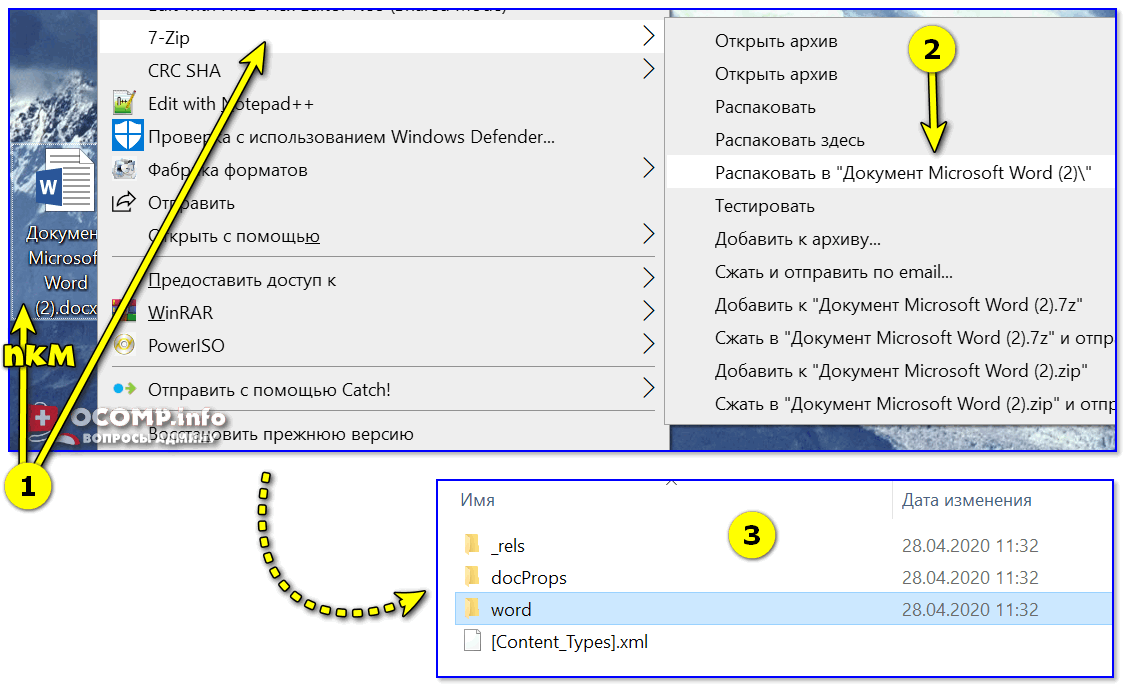
Распаковать документ с помощью 7-zip
Чтобы исправить файл, нужно вручную указать верный порядок закрытия тегов (он указан в ошибке). Первый открывшийся тег должен закрываться последним, второй – предпоследним и т.д.
*
В будущем не забывайте делать бэкап, чтобы не терять нервы, ведь их программным методом не восстановишь… 👌
*
Если вы восстановили документ как-то иначе — сообщите в комментариях!
Удачи!
👋
Пост по заметкам
от компании Recovery Toolbox
Первая публикация: 29.04.2020
Корректировка: 14.11.2022


Полезный софт:
-

- Видео-Монтаж
Отличное ПО для создания своих первых видеороликов (все действия идут по шагам!).
Видео сделает даже новичок!
-

- Ускоритель компьютера
Программа для очистки Windows от “мусора” (удаляет временные файлы, ускоряет систему, оптимизирует реестр).
Проблема с экспортом файла в Дежавю – спасите, пожалуйста!
Проблема с экспортом файла в Дежавю – спасите, пожалуйста!
Здравствуйте.
Я начинающий пользователь Дежа Вю. Два пробника и первые два перевода удалось нормально сделать, вот с третьим затык.
Перевожу Word файл. Полностью перевела, все коды проверила, попыталась экспортировать. В компе не экспортирует – пишет, что не может найти фильтр. Перенесла в ноут – там экспортирует, но полученный файл вордовский не открывается, пишет:
Имя в конечном теге элемента должно совпадать с типом элемента в начальном теге.
Местоположение:
Часть: /word/document.xml, Строка:2, Столбец: 183669
Для меня написанное – китайская грамота, я совершенно не понимаю, где это искать.
ЗЫ Прочла здесь, что нужно запустить проверку кодов – проверила, все ок. Еще прочла, что коды должны идти по порядку – тоже сделала.
В принципе программа работает – попробовала пробный файл перевести-экспортировать – без проблем.
Что еще можно сделать? Очень неохота все переделывать, большой перевод и по срокам уже горит.
-

Naranja - Сообщения: 41
- Зарегистрирован: Пн окт 22, 2007 02:29
- Откуда: Москва
Re: Проблема с экспортом файла в Дежавю – спасите, пожалуйст
![]() Andrew » Пн сен 17, 2012 10:47
Andrew » Пн сен 17, 2012 10:47
Naranja писал(а): пишет:
Имя в конечном теге элемента должно совпадать с типом элемента в начальном теге.
В открывающем теге пишется имя элемента вида <имя>, в закрывающем – оно же, но как </имя>. Если какие-то элементы все же перепутались в процессе импорта или экспорта, в закрывающий тег могло попасть другое имя, это и сбивает Word с толку. Document.xml – это собственно файл содержимого внутри вордовского файла, который по структуре является обычным zip-архивом (и так же точно раскрывается в Проводнике, если сменить ему расширение).
Вообще полезно завести привычку сразу после импорта и до начала работы сделать псевдоперевод, экспортировать и открыть его, чтобы убедиться, что в файле нет подводных камней.
- Andrew
- Хранитель огня
- Сообщения: 9864
- Зарегистрирован: Пн янв 14, 2002 12:28
- Откуда: Rostov-on-Don
- Блог: Просмотр блога (23)
- Язык(-и): EN<->RU
Re: Проблема с экспортом файла в Дежавю – спасите, пожалуйст
![]() Naranja » Пн сен 17, 2012 11:05
Naranja » Пн сен 17, 2012 11:05
Andrew писал(а):В открывающем теге пишется имя элемента вида <имя>, в закрывающем – оно же, но как </имя>. Если какие-то элементы все же перепутались в процессе импорта или экспорта, в закрывающий тег могло попасть другое имя, это и сбивает Word с толку. Document.xml – это собственно файл содержимого внутри вордовского файла, который по структуре является обычным zip-архивом (и так же точно раскрывается в Проводнике, если сменить ему расширение).
Вообще полезно завести привычку сразу после импорта и до начала работы сделать псевдоперевод, экспортировать и открыть его, чтобы убедиться, что в файле нет подводных камней.
Спасибо большое за ответ!
Андрей, я попробовала создать новый проект Дэжавю из того же файла вордовского и сделать псевдоперевод – экспортируется без проблем.
Я три раза прочитала Ваше сообщение – вроде все по отдельности понимаю, а что можно предпринять сейчас конкретно – нет. Где-то можно открыть теги и исправить, если они перепутались?
Можно попробовать сменить разрешение этого неотрывающегося файла внутри вордовского и попробовать открыть? А как? Чувствую себя блондинкой.
-

Naranja - Сообщения: 41
- Зарегистрирован: Пн окт 22, 2007 02:29
- Откуда: Москва
Re: Проблема с экспортом файла в Дежавю – спасите, пожалуйст
![]() Andrew » Пн сен 17, 2012 11:10
Andrew » Пн сен 17, 2012 11:10
Naranja писал(а):Где-то можно открыть теги и исправить, если они перепутались?
Да, нужно открыть document.xml, найти указанное место и проверить, совпадает ли имя в начальном и закрывающем теге, если нет, то исправить. Расширение файла меняется прямо в Проводнике по нажатию F2, только нужно включить там отображение расширений.
Как вариант, можно создать другой проект, снова импортировать этот оригинал в него (можно предварительно конвертировать его в rtf для надежности), сделать перевод по готовой базе и попробовать экспорт – это на случай, если что-то запортилось в проекте.
- Andrew
- Хранитель огня
- Сообщения: 9864
- Зарегистрирован: Пн янв 14, 2002 12:28
- Откуда: Rostov-on-Don
- Блог: Просмотр блога (23)
- Язык(-и): EN<->RU
Re: Проблема с экспортом файла в Дежавю – спасите, пожалуйст
![]() Naranja » Пн сен 17, 2012 11:57
Naranja » Пн сен 17, 2012 11:57
Andrew писал(а):Да, нужно открыть document.xml, найти указанное место и проверить, совпадает ли имя в начальном и закрывающем теге, если нет, то исправить. Расширение файла меняется прямо в Проводнике по нажатию F2, только нужно включить там отображение расширений.
Как вариант, можно создать другой проект, снова импортировать этот оригинал в него (можно предварительно конвертировать его в rtf для надежности), сделать перевод по готовой базе и попробовать экспорт – это на случай, если что-то запортилось в проекте.
А как открыть document.xml? Я вообще не представляю и что-то гугл мне не помог – я поняла, что для этого есть программы, но где взять сам файл не поняла. Я программированием не занималась даже на начальных уровнях.
Второй вариант поняла. Правда там тоже придется покорпеть – я уже попробовала – почему-то далеко не всё автопереводится по базе, наверное потому ,что многие предложения объединяла-разъединяла. Но можно, да.
Попробовала открыть проводник и нажать F2 – просто дает сменить имя файла, но не формат.
Пока мне удалось открыть документ через ВордПад – почему-то не весь, но процентов 80. Уже хорошо, хоть не все переделывать. Там же в общем-то без проблем меняется формат, но сноски и еще почему-то последняя глава потерялись.
-

Naranja - Сообщения: 41
- Зарегистрирован: Пн окт 22, 2007 02:29
- Откуда: Москва
Re: Проблема с экспортом файла в Дежавю – спасите, пожалуйст
![]() Andrew » Пн сен 17, 2012 12:07
Andrew » Пн сен 17, 2012 12:07
Naranja писал(а):А как открыть document.xml? Я вообще не представляю и что-то гугл мне не помог – я поняла, что для этого есть программы, но где взять сам файл не поняла.
Он находится внутри “вордовского” файла, а войти туда, чтобы его отыскать, можно как раз переименованием расширения, чтобы Проводник позволил открыть его как архив. Сам xml можно открыть и поправить чем угодно, хоть Блокнотом, это по сути просто текстовый файл. Если расширение не отображается, то и переименовать его не получится, сначала нужно включить отображение расширений в настройках Проводника.
- Andrew
- Хранитель огня
- Сообщения: 9864
- Зарегистрирован: Пн янв 14, 2002 12:28
- Откуда: Rostov-on-Don
- Блог: Просмотр блога (23)
- Язык(-и): EN<->RU
Re: Проблема с экспортом файла в Дежавю – спасите, пожалуйст
![]() Vic » Пн сен 17, 2012 14:05
Vic » Пн сен 17, 2012 14:05
Собственно, вам не нужно лезть htm и пр.
Судя по всему, во время перевода вы либо удалили и изменили местами в переводе (это такие как {1324}). В случае, когда в вашем источнике достаточно много форматирования и пр., могут сбиваться эти теги с соответствующим сбоем экспорта. по этой причине перед экспортом прогоните проверку тегов:
Ctrl + Shift + F8 – как только Дежа найдет фрагмент, где есть ошибка в тегах, нажимаем Ctrl +F8. И далее, до конца. Как правило, крайне помогает.
- Vic
- Сообщения: 1972
- Зарегистрирован: Вт дек 16, 2003 13:40
- Откуда: Москва
Re: Проблема с экспортом файла в Дежавю – спасите, пожалуйст
![]() Naranja » Пн сен 17, 2012 20:52
Naranja » Пн сен 17, 2012 20:52
Vic писал(а):Собственно, вам не нужно лезть htm и пр.
Судя по всему, во время перевода вы либо удалили и изменили местами в переводе (это такие как {1324}). В случае, когда в вашем источнике достаточно много форматирования и пр., могут сбиваться эти теги с соответствующим сбоем экспорта. по этой причине перед экспортом прогоните проверку тегов:
Ctrl + Shift + F8 – как только Дежа найдет фрагмент, где есть ошибка в тегах, нажимаем Ctrl +F8. И далее, до конца. Как правило, крайне помогает.
Спасибо, но теги я проверила в первую очередь. А потом еще раз. А потом еще:) ИХ правда дофига – больше 2000…
-

Naranja - Сообщения: 41
- Зарегистрирован: Пн окт 22, 2007 02:29
- Откуда: Москва
Re: Проблема с экспортом файла в Дежавю – спасите, пожалуйст
![]() mikhailo » Пн сен 17, 2012 21:04
mikhailo » Пн сен 17, 2012 21:04
Вбейте в конец последнего сегмента n-ное количество закрывающих фигурных скобок } и экспортируйте (вбивайте по одной экспортируйте и пытайтесь открыть). Возможно потом кое-где что-то придётся подправить вручную – заодно параллельно вычитаете документ – у Дежи со спеллчекерами проблема.
Как вариант попробуйте открыть файл в OO и его клонах.Они не так жёстко к проблемам с XML относятся. Но даже если Вы найдёте проблему скорее всего исправить сбойный тег в Деже вы не сможете.
Any man who is under 30, and is not a liberal, has not heart; and any man who is over 30, and is not a conservative, has no brains. – Sir Winston Churchill
- mikhailo
- Сообщения: 3879
- Зарегистрирован: Пн июл 12, 2004 07:22
- Язык(-и): EN,DE,IT>RU; СУРДОПЕРЕВОД
Re: Проблема с экспортом файла в Дежавю – спасите, пожалуйст
![]() Vic » Пн сен 17, 2012 21:14
Vic » Пн сен 17, 2012 21:14
Т.е. порядок тегов точно совпадает?
2000 – это отнюдь не “до фига”. Бывает и за 20 тысяч.
А кстати, дополнительная информация по первому посту. Вы получили вордовский файл или его прислал клиент? Заодно, это файл – он docx?
- Vic
- Сообщения: 1972
- Зарегистрирован: Вт дек 16, 2003 13:40
- Откуда: Москва
Re: Проблема с экспортом файла в Дежавю – спасите, пожалуйст
![]() Naranja » Пн сен 17, 2012 21:49
Naranja » Пн сен 17, 2012 21:49
Про скобки уже находила совет – не помогло. Но все равно спасибо:)
Файл прислал клиент в docx.
С этим файлом я уже ручками добью, благо через Wordpad удалось вытащить почти все – только заключение и сноски не прошли.
Но на будущее все-таки оч хочу понять, как этого избежать. Или это постоянная проблема Дежавю и надо в другой программе работать?
-

Naranja - Сообщения: 41
- Зарегистрирован: Пн окт 22, 2007 02:29
- Откуда: Москва
Re: Проблема с экспортом файла в Дежавю – спасите, пожалуйст
![]() Vic » Пн сен 17, 2012 22:24
Vic » Пн сен 17, 2012 22:24
Т.е. клиент прислал вордовский файл, а не дежевской проект… Не понятно. Почему у вас Джека не экспортировала на одном компьютере, а на втором (на ноуте) экспортировался – это я примерно понимаю.
Но все-таки, у меня бывало такое, в частности – и часть файла экспортируется (зачастую – из-за таблиц или объектов в тексте). Всегда помогало только проверка тегов.
Если у вас не слишком секретный документ, я мог бы плосмотреть с вашим проектом. Дело в том, что я считаю что Дежа – наилучший вариант, я с ним работаю по крайней мере лет шесть и из принципа не работаю с Традосом. И кстати, все коллеги, которым рекомендовал, так или иначе, перешли к Деже.
- Vic
- Сообщения: 1972
- Зарегистрирован: Вт дек 16, 2003 13:40
- Откуда: Москва
Re: Проблема с экспортом файла в Дежавю – спасите, пожалуйст
![]() mikhailo » Пн сен 17, 2012 22:50
mikhailo » Пн сен 17, 2012 22:50
Про скобки уже находила совет – не помогло. Но все равно спасибо:)
Так не бывает. Просто иногда количество скобок очень большое – на моей памяти рекорд 11 штук.
Для простых файлов лучше не мучиться – экстернал вью и переформатирование. Может выйти быстрее.
Any man who is under 30, and is not a liberal, has not heart; and any man who is over 30, and is not a conservative, has no brains. – Sir Winston Churchill
- mikhailo
- Сообщения: 3879
- Зарегистрирован: Пн июл 12, 2004 07:22
- Язык(-и): EN,DE,IT>RU; СУРДОПЕРЕВОД
Re: Проблема с экспортом файла в Дежавю – спасите, пожалуйст
![]() Naranja » Вт сен 18, 2012 00:13
Naranja » Вт сен 18, 2012 00:13
Vic писал(а):Т.е. клиент прислал вордовский файл, а не дежевской проект… Не понятно. Почему у вас Джека не экспортировала на одном компьютере, а на втором (на ноуте) экспортировался – это я примерно понимаю.
Но все-таки, у меня бывало такое, в частности – и часть файла экспортируется (зачастую – из-за таблиц или объектов в тексте). Всегда помогало только проверка тегов.
Если у вас не слишком секретный документ, я мог бы плосмотреть с вашим проектом. Дело в том, что я считаю что Дежа – наилучший вариант, я с ним работаю по крайней мере лет шесть и из принципа не работаю с Традосом. И кстати, все коллеги, которым рекомендовал, так или иначе, перешли к Деже.
Не, думаю не секретный совсем. Куда Вам его его скинуть?(ох, только мне будет стыдно за мой дилетантский перевод, да к тому же непроверенный еще)
Может я теги как-то неправильно проверяю? Я сделала, чтоб все по порядку были, все на месте, что еще?
-

Naranja - Сообщения: 41
- Зарегистрирован: Пн окт 22, 2007 02:29
- Откуда: Москва
Re: Проблема с экспортом файла в Дежавю – спасите, пожалуйст
![]() Naranja » Вт сен 18, 2012 00:46
Naranja » Вт сен 18, 2012 00:46
mikhailo писал(а):Так не бывает. Просто иногда количество скобок очень большое – на моей памяти рекорд 11 штук.
Для простых файлов лучше не мучиться – экстернал вью и переформатирование. Может выйти быстрее.
Вы меня смутили. Я честно бросила всё и повторила маневр, меня хватило до 15 скобок – результат нулевой. Не могу гарантировать, что на 139 скобке он бы не экспортировался, но мне не хватит валерьянки:)
-

Naranja - Сообщения: 41
- Зарегистрирован: Пн окт 22, 2007 02:29
- Откуда: Москва
Re: Проблема с экспортом файла в Дежавю – спасите, пожалуйст
![]() mikhailo » Вт сен 18, 2012 01:13
mikhailo » Вт сен 18, 2012 01:13
Если файл несекретный – сбросьте заархивированный проект на mikhailoсобакаtut.by. Посмотрю. Заинтриговали. Может чего и подскажу.
Any man who is under 30, and is not a liberal, has not heart; and any man who is over 30, and is not a conservative, has no brains. – Sir Winston Churchill
- mikhailo
- Сообщения: 3879
- Зарегистрирован: Пн июл 12, 2004 07:22
- Язык(-и): EN,DE,IT>RU; СУРДОПЕРЕВОД
Вернуться в Déjà Vu
Кто сейчас на конференции
Сейчас этот форум просматривают: нет зарегистрированных пользователей и гости: 1
